文件资源管理器在 Windows 11 上不起作用的原因
以下是您发现文件资源管理器有时无响应的最常见原因。
- 当前的 Windows 11 版本可能存在一些障碍。
- 文件资源管理器缓存可能充满了太多垃圾信息。
- 媒体文件或任何导致文件浏览器崩溃的可疑应用程序中可能存在某些恶意软件或病毒。
- 它可能是一个或多个损坏的系统文件,因为该文件资源管理器无法在 Windows 11 上运行。
页面内容
修复 1. 更新 Windows 操作系统
Microsoft 已经推出了几个您需要在计算机上安装的修补程序更新,以修复您在 Windows 11 上遇到的任何类型的技术障碍。
- 按Windows + I打开系统设置页面。
- 然后在左侧面板上单击Windows Update。
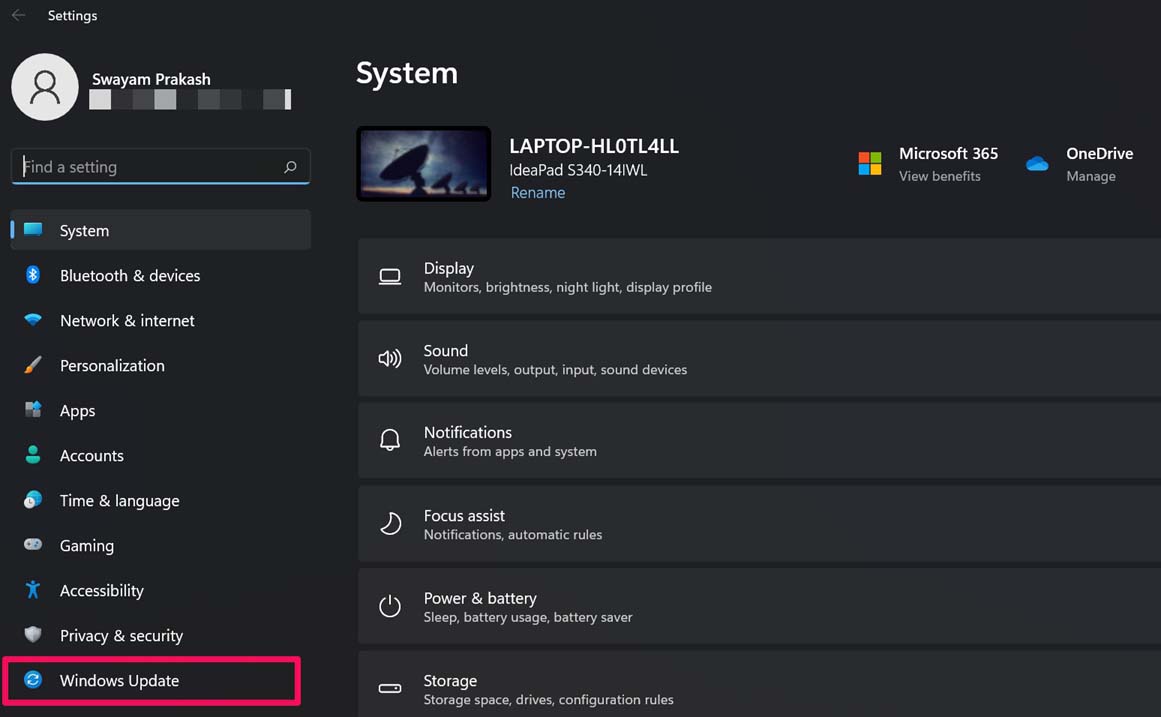
- 现在,单击检查更新。[确保计算机已连接到互联网]
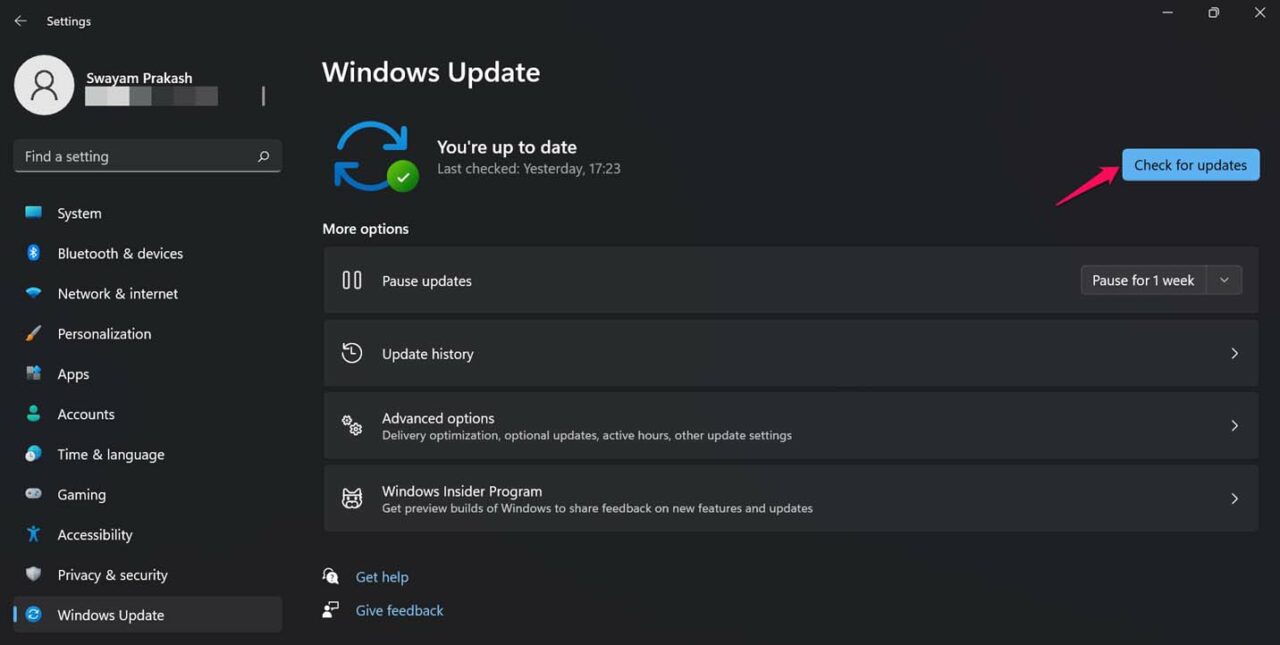
- 如果有可用更新,则可以下载。
- 要获取最新版本的 Windows 11 操作系统,请单击立即下载。
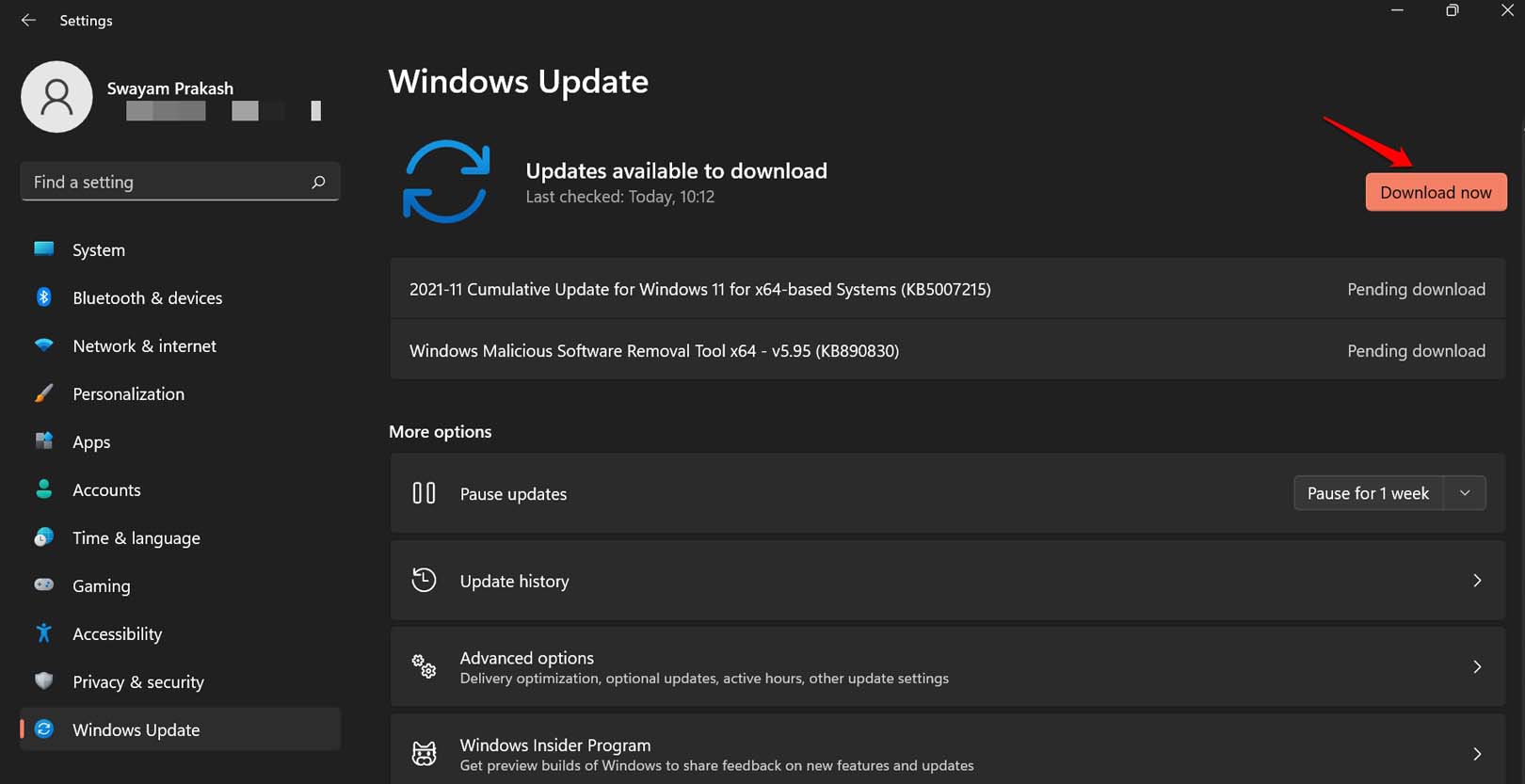
修复2.清除文件资源管理器的缓存
要使文件资源管理器缓存中没有旧的临时数据,您必须清除 Windows 11 文件资源管理器的缓存。
- 在 Windows 搜索中输入 File Explorer Options。
- 当所需的结果显示时,单击Open。
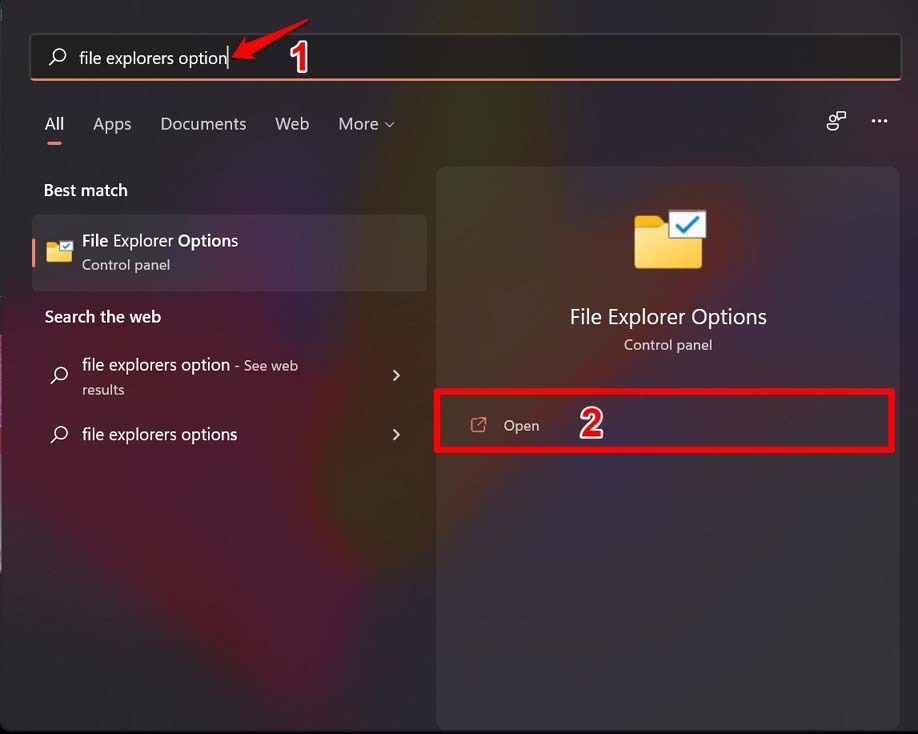
- 单击常规选项卡。
- 在该部分下导航到隐私部分。
- 将有一个选项Clear File Explorer History。点击它。
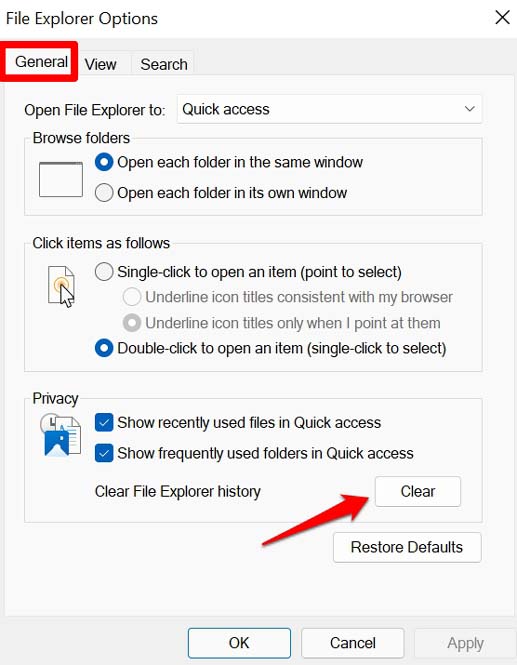
- 单击“确定”。
在此之后尝试使用文件资源管理器,现在应该修复错误。这样做已经帮助了几个 Windows 11 用户。
修复 3. 重新启动您的计算机
在我最近升级到 Windows 11 后,我还遇到了文件资源管理器在打开文件夹或文件时速度变慢的一些问题。较旧的 Windows 10 并非如此。作为快速修复,我只需重新启动计算机,这将非常有效地解决问题。
- 按键盘上的 Windows 键。
- 然后单击弹出的小窗口上的电源按钮图标。
- 现在,从电源菜单中选择Restart。
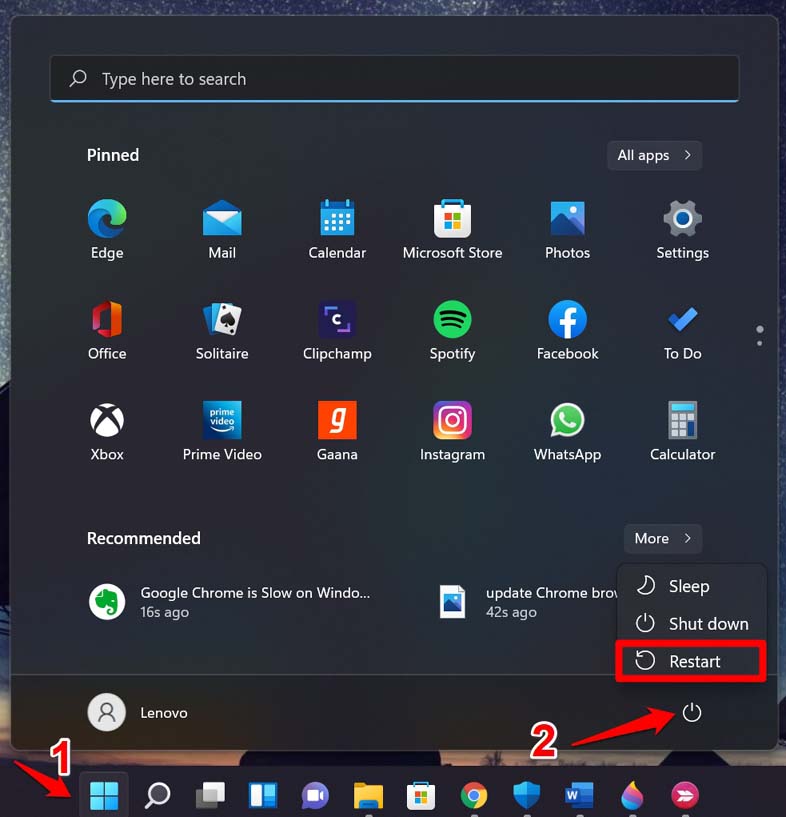
- 重新启动后,文件资源管理器应该会响应。如果没有,请转到下一个故障排除方法。
修复 4. 扫描损坏的系统文件
您可以使用命令提示符启动对损坏系统文件的集体扫描。通常,在更新应用程序、安装新应用程序或软件更新期间,系统应用程序可能会损坏。
这通常不会发生,但我们永远不能否认这一点。最好查找此类损坏的系统文件并永久修复它们。
- 通过在 Windows 搜索中键入 Cmd 打开命令提示符。
- 然后输入命令 sfc/scannow并按回车键。
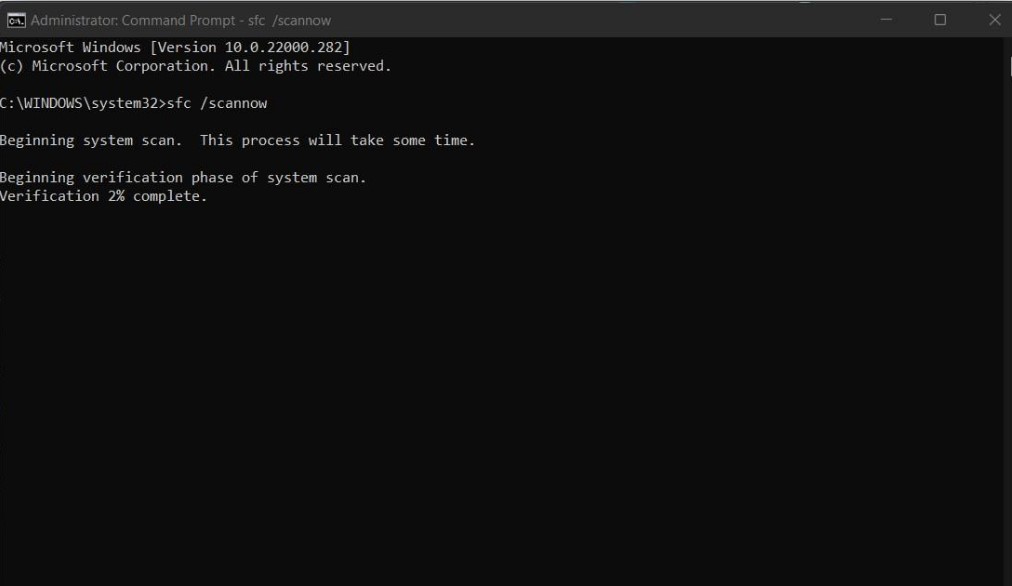
- 系统需要一些时间来扫描和检测此类损坏的文件。在进程处于活动状态时不要干预。
- 检测并修复文件后,您应该能够在 Windows 11 上顺利使用文件资源管理器。
修复 5. 检查计算机病毒
多年来,虽然 Windows 操作系统已大大改进,但 Windows PC 的恶意软件威胁也显着增加。通常,毫无戒心的用户会从不受信任的来源下载应用程序,或访问通常会在您的计算机上安装恶意软件的弹出窗口和虚假链接的网站。
因此,您需要在计算机上检查恶意软件,这可能无法让文件资源管理器正常工作。
- 按 Windows + I 打开设置。
- 然后点击隐私和安全。
- 接下来,单击Windows 安全。
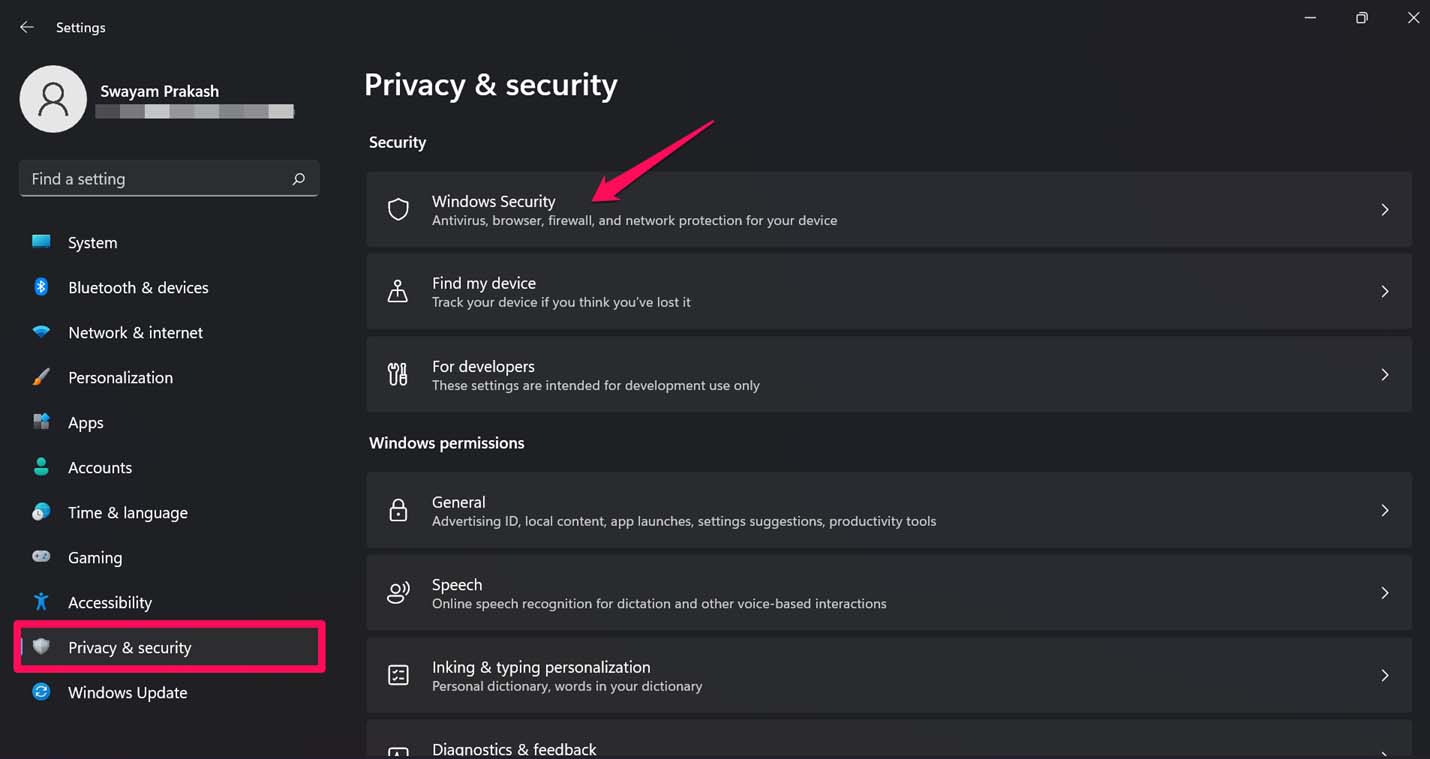
- 现在,单击病毒和威胁防护。
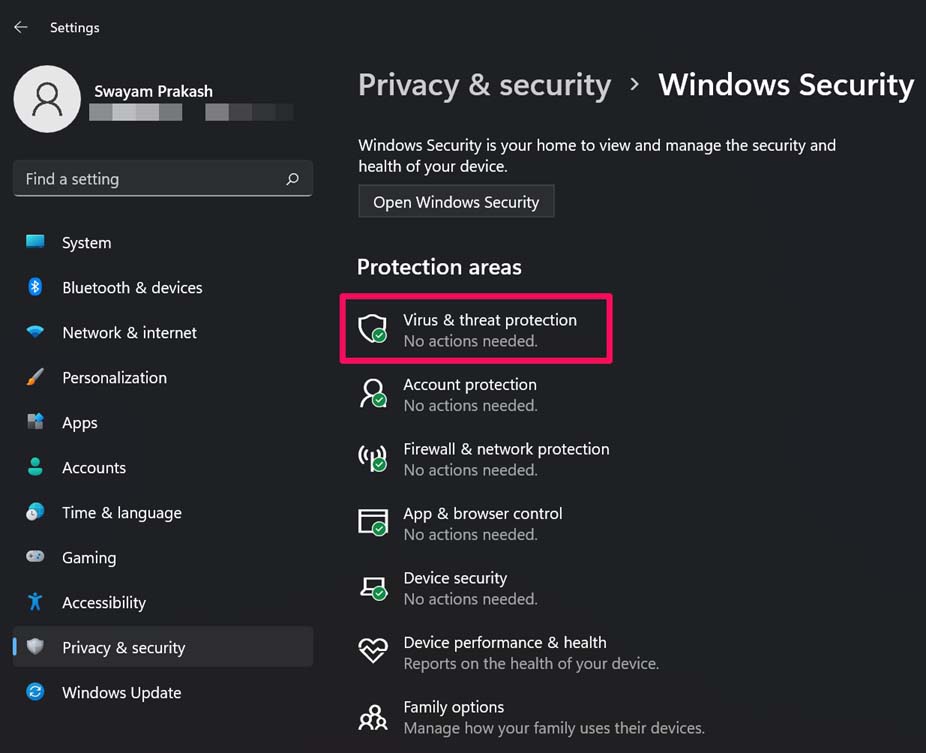
- 点击快速扫描。
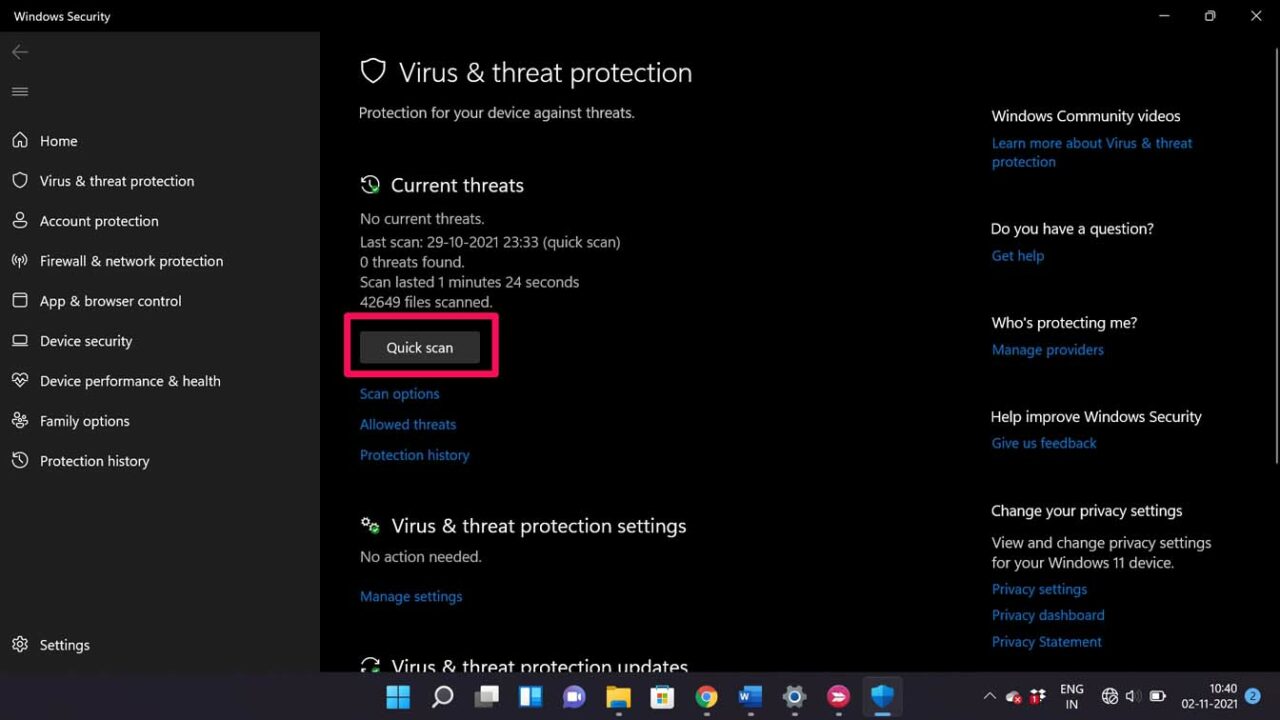
- 系统将开始扫描恶意软件,并在发现任何此类元素时通知您。如果 Windows 操作系统发现恶意软件,请确保将其删除。
近年来,Windows 原生安全性得到了极大改善,在大多数情况下,它会检测并阻止可疑应用程序和可执行文件在计算机上运行。
修复 6. 使用系统维护疑难解答
这是一个内置工具,可以清除计算机中未使用的文件和快捷方式。这将有助于修复 Windows 11 上的文件资源管理器。
- 在 Windows 搜索字段中搜索控制面板。
- 在控制面板主屏幕中,导航到故障排除并单击它。
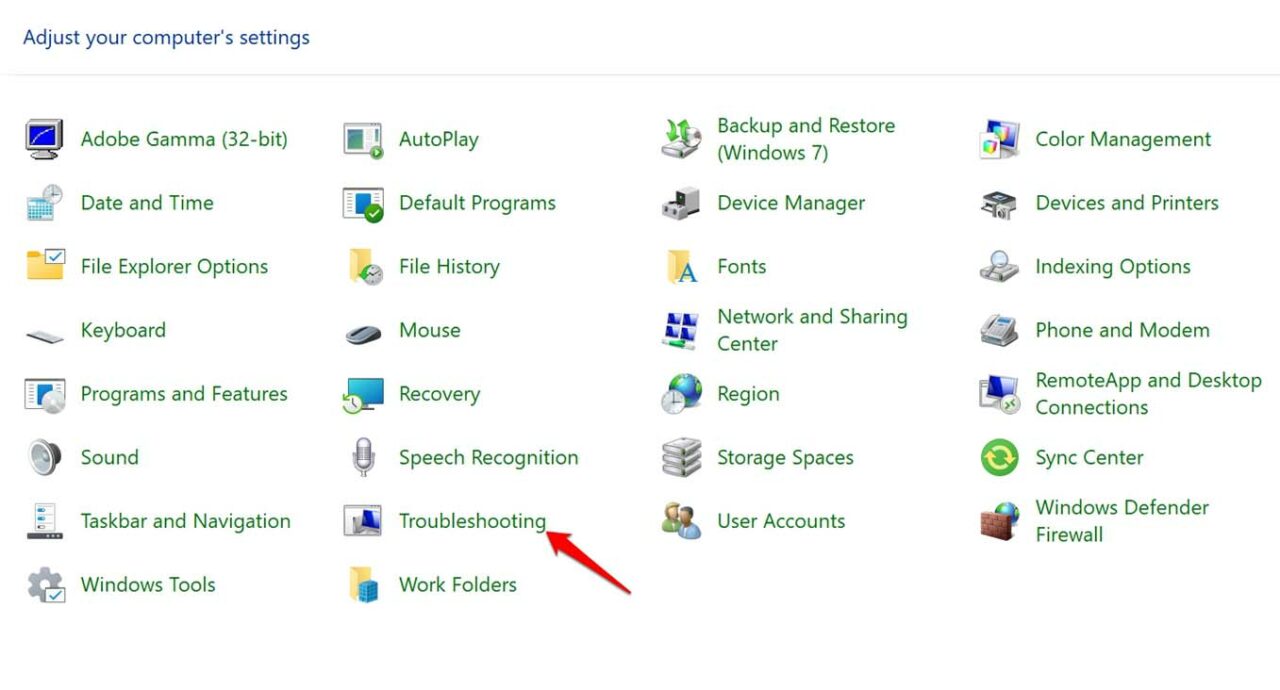
- 在下一个屏幕中,在系统和安全选项卡下,单击运行维护任务。
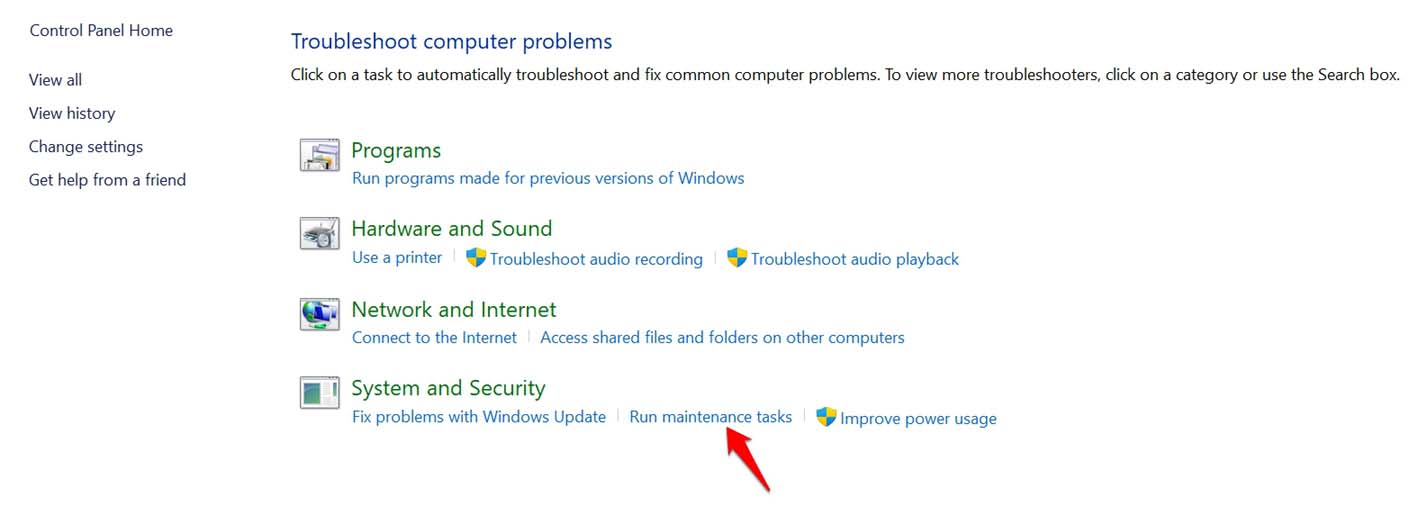
- 单击下一步继续。
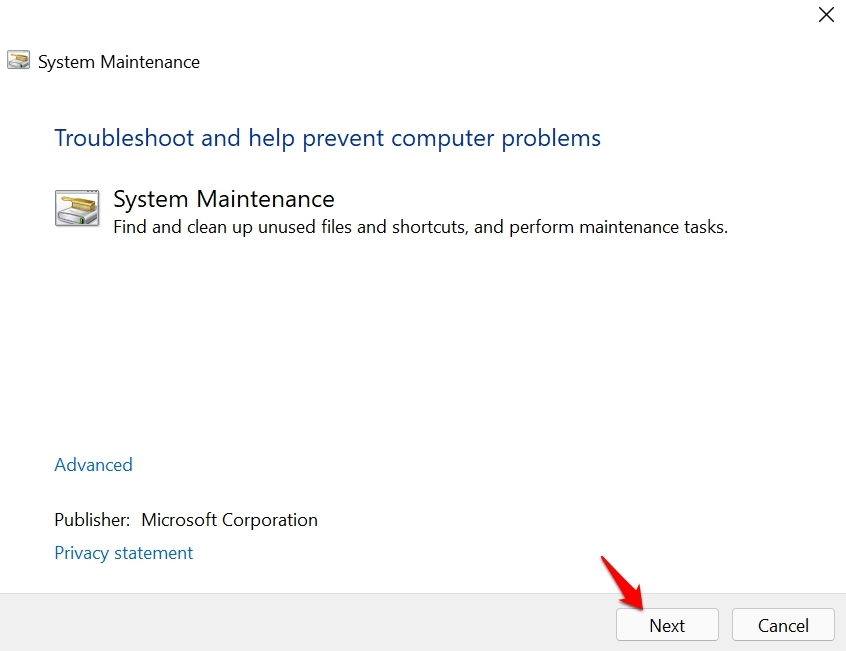
该过程完成后,您可以尝试使用文件资源管理器。现在,它应该可以正常工作。
因此,这些是可以解决文件资源管理器无法在 Windows 11 上运行的问题的各种故障排除技巧。尝试并解决问题。
 Win 11系统之家
Win 11系统之家
